OCR-Software nutzt optische Zeichenerkennungstechnologie, um Text aus gescannten Dokumenten und digitalen Bildern in bearbeitbare Formate umzuwandeln und macht das Extrahieren von Text aus gescannten Dokumenten und Bildern dadurch praktisch und schnell. Da diese Technologie Ihre Arbeitsproduktivität exponentiell steigern kann, ist die Wahl einer Software mit hoher Genauigkeit und Zuverlässigkeit sehr wichtig.
Die 5 besten OCR-Software für Windows, die wir Ihnen heute vorstellen, erfüllen dieses Kriterium jedoch allesamt mit Bravour und bieten Ihnen in vielen Fällen sogar noch weitere nützliche Funktionen.
Teil 1.Die 5 besten OCR-Softwares für Windows 10/11
Auf der Suche nach einer OCR-Software für Windows stoßen Sie auf zahlreiche Optionen. Hier haben wir die 5 besten Optionen, darunter kostenlose und kostenpflichtige, in die engere Auswahl genommen. Anhand der unterstützten Plattform, der Nutzerbewertungen, der Funktionen und des Preises können Sie leicht entscheiden, welche Software für Sie am besten geeignet ist.
1. UPDF – Die beste OCR-Software für Windows 10/11
UPDF ist ein vielseitiges Werkzeug, das für die OCR, das Lesen und die Bearbeitung von PDF-Dokumenten entwickelt wurde und über eine Vielzahl zusätzlicher Funktionen für die Verwaltung von PDF-Dokumenten verfügt. Mit seiner hochpräzisen OCR-Funktion können Sie Text aus Bildern extrahieren und gescannte Dokumente in bearbeitbare Formate konvertieren. Mit der Unterstützung von OCR in 38 Sprachen ist UPDF eine praktische Lösung für Anwender weltweit.
Darüber hinaus können Sie mit der Stapelverarbeitungsfunktion mehrere PDFs zu einem einzigen Dokument zusammenfassen und gleichzeitig eine OCR durchführen. Der darin enthaltene KI-Assistent kann auch OCR an Bildern durchführen und hilft Ihnen dabei, Text zu extrahieren, Informationen des Textes zusammenzufassen und den extrahierten Text bequem zu übersetzen.
Windows • macOS • iOS • Android 100% sicher
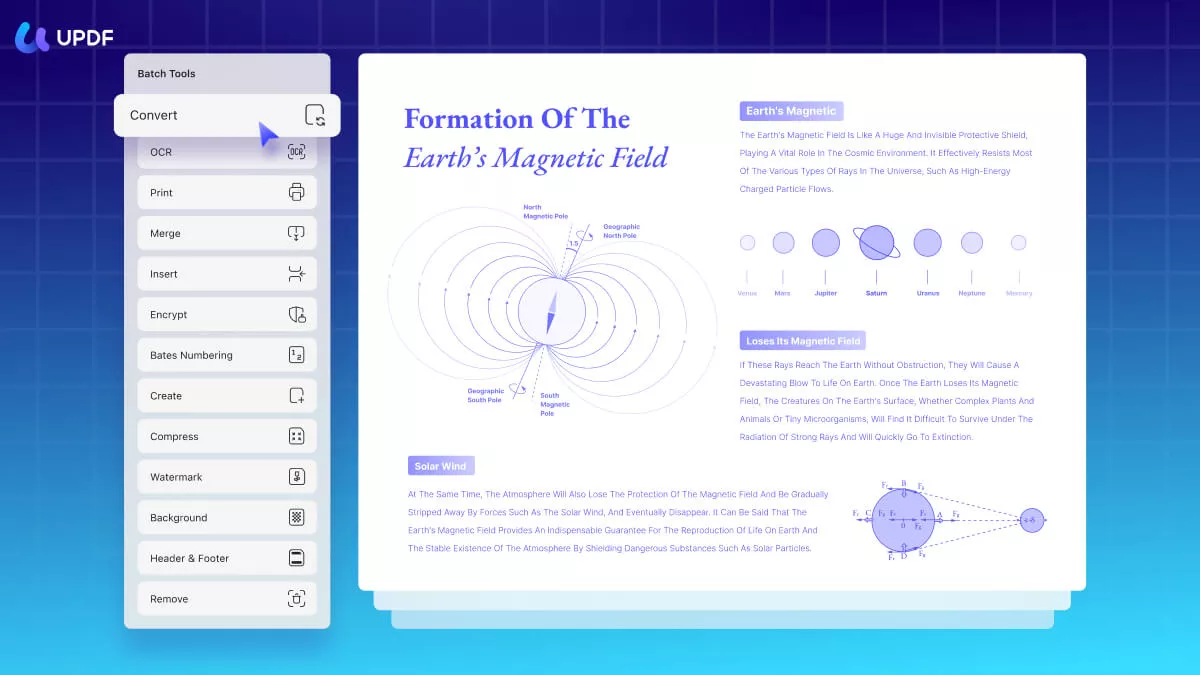
Das Gesamterlebnis, das UPDF mit seiner OCR-Konvertierung bietet, macht es hier zur ersten Wahl. Es ermöglicht Ihnen, PDFs klarer zu machen und effizienter zu lesen. Eines der besten Dinge an UPDF ist seine KI, die die Konvertierung optimiert und in kürzester Zeit zuverlässige Ergebnisse liefert. Außerdem ist UPDF mit UPDF Cloud ausgestattet, mit der Sie Ihre PDF-Dokumente in einem organisierten Online-Speicher verwalten können.
Wichtige Funktionen:
- Die OCR-Funktion kann Text in 38 Sprachen erkennen.
- Die OCR-Funktion von UPDF bietet eine Genauigkeit von 99 %.
- UPDF ermöglicht die Durchführung von Stapel-OCR mit seiner Kombinationsfunktion.
- Sie können OCR an einer PDF-Datei durchführen, die mehrere Sprachen enthält.
- Sie erhalten ein umfassendes OCR-Erlebnis mit Optionen zur Anpassung der OCR-Einstellungen.
- Sie können die KI verwenden, um die PDF-Dokumente nach der OCR zu übersetzen oder zusammenzufassen.
- Weitere PDF-Bearbeitungsfunktionen wie das Konvertieren von PDFs, Erstellen von PDFs, Stapelverarbeitung, Organisieren von PDFs und vieles mehr.
Unterstützte Plattformen:
Es unterstützt Windows und macOS auf Computern und iOS und Android für Smartphones. (Die OCR-Funktion ist nur unter Windows, macOS und iOS verfügbar).
Kundenbewertung:
4.5/5 auf G2.
Preis:
Die Preise beginnen bei 39,99 € pro Jahr, oder Sie können einen lebenslangen Zugang für 69,99 € erhalten. Spezielle Rabatte sind ebenfalls verfügbar.
Video-Tutorial zu UPDF 2.0
Windows • macOS • iOS • Android 100% sicher
2. OneNote - Die beste Standard-OCR-Software für Windows
Microsoft selbst hat OneNote im Angebot, ein flexibles Tool für Notizen, das die Zugänglichkeit und Organisation Ihrer Dateien vereinfacht. Eines seiner bemerkenswerten Merkmale ist die OCR-Funktion (Optical Character Recognition), die die Effektivität digitaler Notizen erhöht. Mit OCR kann Text aus Bildern oder handschriftlichen Notizen extrahiert und in bearbeitbares, durchsuchbares Material umgewandelt werden.
Mit dieser Funktion lassen sich Informationen aus vielen Quellen leicht abrufen, ohne dass Sie sie händisch abschreiben müssen. Mit nur wenigen Klicks garantiert die OCR-Technologie von OneNote, dass jedes Wort erfasst, identifiziert und verfügbar gemacht wird. Mit diesem robusten Tool können Sie gedruckte oder handschriftliche Dokumente ganz einfach in digitalen Text umwandeln, was Ihre Produktivität erhöht und die Informationsverwaltung vereinfacht.

Wichtige Funktionen:
- Mit OneNote OCR können Sie das Layout, den Dateityp und andere Eigenschaften bei der OCR ändern.
- Es bietet eine Textausgabe nach Durchführung der OCR
- Es funktioniert am besten bei gedrucktem Text und bietet eine Genauigkeit von bis zu 99%.
- Die OCR-Verarbeitung in OneNote bietet eine zuverlässige Konvertierungsgeschwindigkeit
- Funktionen zum Notieren.
Unterstützte Plattformen:
Für Computer ist die OneNote-App für Windows und Mac verfügbar. Für Smartphones unterstützt sie iOS und Android. Sie ist auch auf Chromebooks und im Internet verfügbar.
Kundenbewertung:
8.2/10 auf TrustRadius
Preis:
Es gibt einen kostenlosen Plan. Alternativ können Sie das Office 365-Abonnement für 69,99 € für die persönliche und 99,99 € für die familiäre Nutzung (5 Benutzer) erwerben.
3. FreeOCR - Die beste kostenlose OCR-Software für Windows 10
FreeOCR ist das Tool Ihrer Wahl, wenn Sie Zuverlässigkeit zum Nulltarif wünschen. Mit diesem benutzerfreundlichen Tool können Sie gescannte Fotos oder PDF-Dateien ganz einfach in bearbeitbaren und durchsuchbaren Text umwandeln. FreeOCR lässt Sie gedruckte Papiere, Quittungen oder sogar alte handschriftliche Notizen in digitale Informationen umwandeln, die sich ändern, kopieren und nach Stichworten durchsuchen lassen. Die fortschrittlichen Algorithmen der Software erkennen die Zeichen richtig und übersetzen sie in bearbeitbaren Text, was Ihnen viel Zeit und Mühe erspart.
Mit seiner starken OCR-Funktionalität bietet FreeOCR eine praktische Option für die Extraktion von Daten aus gescannten Dokumenten oder die Verbesserung der Zugänglichkeit von gedruckten Materialien. Aufgrund seiner Einfachheit und Effizienz ist es ein nützliches Tool für Privatpersonen, Studenten und Berufstätige, die OCR-Technologie nutzen möchten, ohne dabei den Geldbeutel aufmachen zu müssen.
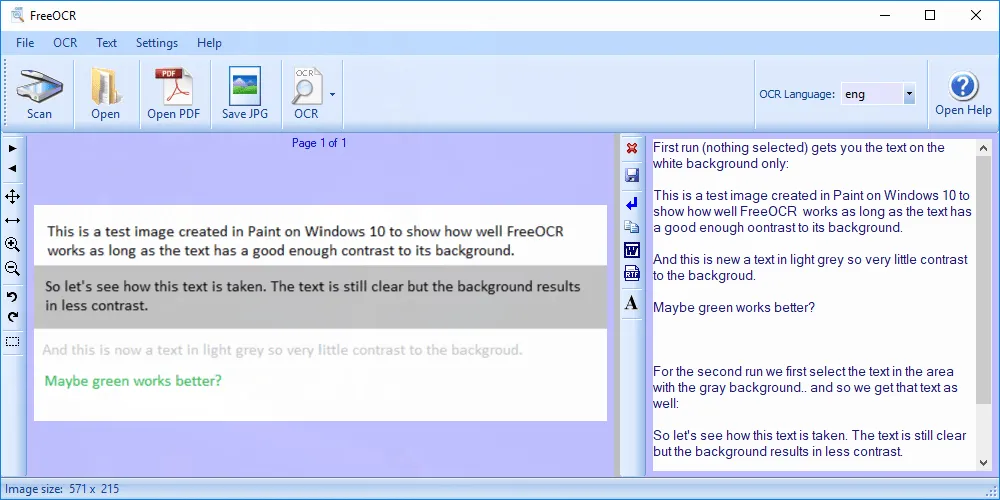
Wichtige Funktionen:
- FreeOCR unterstützt die Umwandlung von Text aus mehr als 100 Sprachen
- Sie können Text mit einer Bereichsauswahlfunktion konvertieren, um nur bestimmte Bereiche des Textes zu konvertieren
- FreeOCR ermöglicht das Umwandeln und Speichern in mehrere Formate, darunter Text und PDF.
- Sie erhalten alle grundlegenden Funktionen wie 99% Genauigkeit und anpassbare OCR-Einstellungen.
Unterstützte Plattformen:
FreeOCR unterstützt nur Windows.
Kundenbewertung:
4.5/5 auf Capterra
Preis:
Es ist kostenlos verfügbar.
4. ABBYY FineReader - Die professionellste OCR-Software für Windows10/11
ABBYY FineReader ist eine der professionellsten Softwares für OCR-Arbeiten auf Windows und setzt neue Maßstäbe für Texterkennung und Dokumentenkonvertierung. Benutzer von FineReader können gescannte Dokumente, Bilder und PDF-Dateien dank seiner innovativen Technologie zur optischen Zeichenerkennung schnell und einfach in bearbeitbare und durchsuchbare Formulare umwandeln.
Dank seiner hervorragenden Präzision wird jedes Zeichen genau identifiziert und korrekt dargestellt, sodass die Integrität des Originaltextes erhalten bleibt. FineReader bietet eine Komplettlösung, egal ob Sie gedruckte Papiere scannen, Daten aus Verträgen oder Rechnungen extrahieren oder historische Dokumente durchsuchbar machen möchten. Es ist ein flexibles Tool, da es neben der OCR auch Funktionen wie Dokumentenvergleich, Sprachübersetzung und PDF-Bearbeitung bietet.
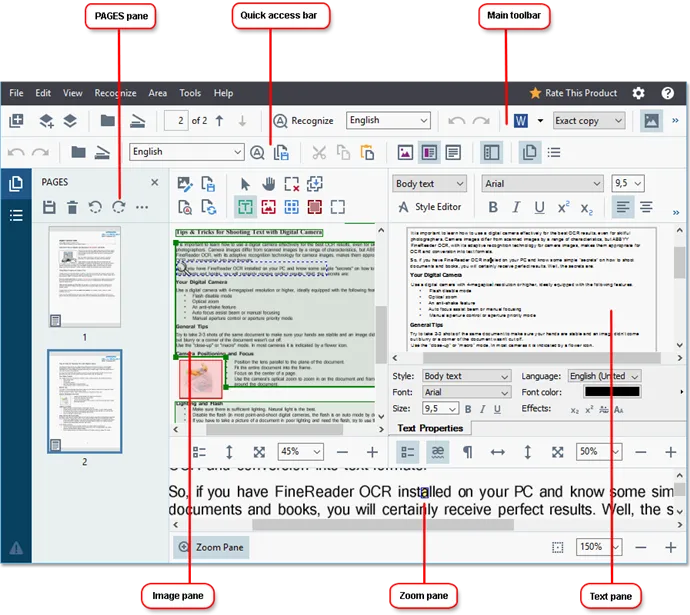
Wichtige Funktionen:
- ABBYY FineReader OCR-Konvertierung unterstützt mehr als 190 Sprachen.
- Es verfügt über fortschrittliche Bildverarbeitungsfunktionen zur Verbesserung der Bildqualität vor der OCR.
- Die Bildverbesserung ermöglicht ABBYY FineReader eine Konvertierungsgenauigkeit von über 99%.
- Es ermöglicht die Zonenauswahl zur Umwandlung von Text aus gemischtsprachigen Dokumenten.
- ABBYY FineReader unterstützt die OCR-Batch-Verarbeitung von PDF-Dokumenten.
Unterstützte Plattformen:
Es ist für Windows, Linux OS und macOS und die FineReader App auch für Android- und iOS-Geräte verfügbar.
Kundenbewertung:
4.7/5 auf Get App
Preis:
Es kostet 99 € pro Jahr für Windows-Nutzer und 69 € pro Jahr für Mac-Nutzer.
5. Google Drive - Die einfachste OCR-Software für Windows
Google Drive ist vor allem als Cloud-Speicherplattform bekannt, hat aber noch andere Funktionen. Die OCR-Tools in Google Drive bieten Ihnen ein zusätzliches Maß an Leistungsfähigkeit. Mit der integrierten Technologie zur optischen Zeichenerkennung kann Google Drive Text aus gescannten Dokumenten und Fotos analysieren und extrahieren, sodass sie durchsuchbar und bearbeitbar werden.
Seine OCR-Funktionen bieten eine reibungslose und effektive Lösung, egal ob Sie gedruckte Papiere digitalisieren, Text aus Fotos extrahieren oder eine schnelle Suche in gescannten Dokumenten ermöglichen möchten. Google Drive verändert die Art und Weise, wie Nutzer mit ihrem gespeicherten Material umgehen, indem es das Abrufen von Informationen durch OCR beschleunigt und vereinfacht.
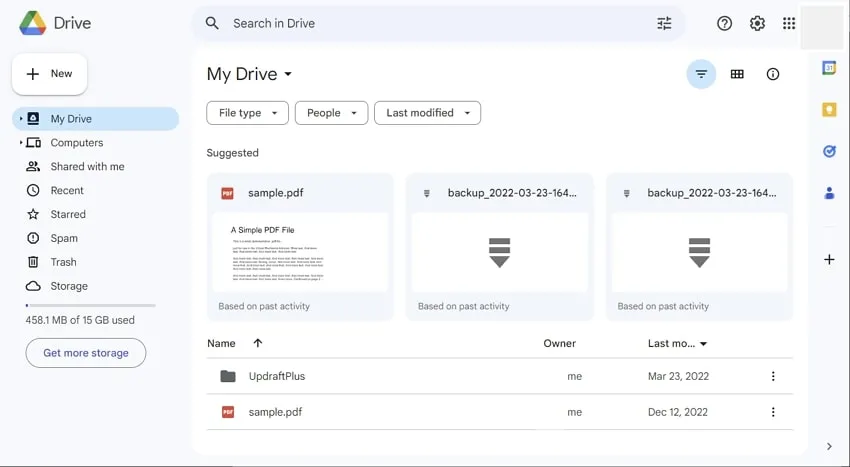
Wichtige Funktionen:
- Google Drive OCR funktioniert für mehr als 100 Sprachen
- Automatische OCR-Verarbeitung nach dem Hochladen ohne manuelle Eingabe
- Unterstützt Stapel-OCR-Verarbeitung
- Der Inhalt wird nach der OCR durchsuchbar und bearbeitbar.
Unterstützte Plattformen:
Es ist im Internet verfügbar; die Desktop-App ist für Windows-, Mac- und Linux-Geräte verfügbar sowie für iOS, ChromeOS und Android.
Kundenbewertung:
4.8/5 auf Get App
Preis:
Sie können OCR mit 15 GB Speicherplatz kostenlos nutzen. Sie müssen nur bezahlen, um den Speicherplatz zu erhöhen, während für die OCR-Funktion kein Abonnement oder eine Zahlung erforderlich ist.
Teil 2. FAQS über OCR-Software für Windows
F1. Verfügt Windows über eine OCR?
Ja, Windows hat eine integrierte OCR-Engine, aber Sie benötigen eine Anwendung wie OneNote. Diese Funktion in Windows funktioniert in 25 Sprachen, ist aber nur in Windows 10 nicht als Funktion für Endbenutzer verfügbar. Das ist nur in Windows 11 der Fall.
F2. Kann Microsoft Word OCR durchführen?
Nein, Microsoft Word ist dazu nicht in der Lage. Es kann zwar Text bearbeiten, aber keine Bilder und gescannten Dokumente in Text umwandeln und dann bearbeiten. Das Maximum, was Sie mit MS Word tun können, ist PDF-Dokumente in Text zu konvertieren.
F3. Wie lautet die Abkürzung für OCR in Windows?
Das Tastenkürzel für die Verwendung von OCR in Windows 11 lautet Fenster + Umschalt + T. Wenn Sie diese drei Tasten zusammen drücken, können Sie Text aus Bildern extrahieren. Sobald der Text extrahiert ist, können Sie ihn kopieren und bei Bedarf bearbeiten.
Fazit
Die Verwendung von OCR-Software für Windows kann den zeitaufwändigen Prozess der manuellen Eingabe von Text aus Bildern oder Scans zu einer Sache von wenigen Sekunden machen. Da es viele Tools gibt, müssen Sie das beste auswählen, um eine gute Erfahrung zu machen. Hier haben wir die 5 besten OCR-Tools vorgestellt, die Sie auf Ihrem PC verwenden können. Diese Tools bieten unterschiedliche Funktionen, Erfahrungen und Preise. Wählen Sie also eines aus, das alle Ihre Anforderungen erfüllt und gleichzeitig Ihr Budget nicht übersteigt.
Wenn Sie die besten Funktionen, einen günstigen Preis und ein großartiges Erlebnis wünschen, sollten Sie sich für UPDF entscheiden. Es handelt sich um ein PDF-Bearbeitungsprogramm mit zahlreichen nützlichen Funktionen, zu denen auch die OCR gehört. Wenn Sie sich für UPDF entscheiden, erhalten Sie OCR-Funktionen und mehrere Funktionen für die Bearbeitung von PDF-Dokumenten.
Windows • macOS • iOS • Android 100% sicher
 UPDF
UPDF
 UPDF für Windows
UPDF für Windows UPDF für Mac
UPDF für Mac UPDF für iPhone/iPad
UPDF für iPhone/iPad UPDF für Android
UPDF für Android UPDF AI Online
UPDF AI Online UPDF Sign
UPDF Sign PDF bearbeiten
PDF bearbeiten PDF kommentieren
PDF kommentieren PDF erstellen
PDF erstellen PDF-Formular
PDF-Formular Links bearbeiten
Links bearbeiten PDF konvertieren
PDF konvertieren OCR
OCR PDF in Word
PDF in Word PDF in Bild
PDF in Bild PDF in Excel
PDF in Excel PDF organisieren
PDF organisieren PDFs zusammenführen
PDFs zusammenführen PDF teilen
PDF teilen PDF zuschneiden
PDF zuschneiden PDF drehen
PDF drehen PDF schützen
PDF schützen PDF signieren
PDF signieren PDF schwärzen
PDF schwärzen PDF bereinigen
PDF bereinigen Sicherheit entfernen
Sicherheit entfernen PDF lesen
PDF lesen UPDF Cloud
UPDF Cloud PDF komprimieren
PDF komprimieren PDF drucken
PDF drucken Stapelverarbeitung
Stapelverarbeitung Über UPDF AI
Über UPDF AI UPDF AI Lösungen
UPDF AI Lösungen KI-Benutzerhandbuch
KI-Benutzerhandbuch FAQ zu UPDF AI
FAQ zu UPDF AI PDF zusammenfassen
PDF zusammenfassen PDF übersetzen
PDF übersetzen Chatten mit PDF
Chatten mit PDF Chatten mit AI
Chatten mit AI Chatten mit Bild
Chatten mit Bild PDF zu Mindmap
PDF zu Mindmap PDF erklären
PDF erklären Wissenschaftliche Forschung
Wissenschaftliche Forschung Papersuche
Papersuche KI-Korrektor
KI-Korrektor KI-Schreiber
KI-Schreiber KI-Hausaufgabenhelfer
KI-Hausaufgabenhelfer KI-Quiz-Generator
KI-Quiz-Generator KI-Mathelöser
KI-Mathelöser PDF in Word
PDF in Word PDF in Excel
PDF in Excel PDF in PowerPoint
PDF in PowerPoint Tutorials
Tutorials UPDF Tipps
UPDF Tipps FAQs
FAQs UPDF Bewertungen
UPDF Bewertungen Downloadcenter
Downloadcenter Blog
Blog Newsroom
Newsroom Technische Daten
Technische Daten Updates
Updates UPDF vs. Adobe Acrobat
UPDF vs. Adobe Acrobat UPDF vs. Foxit
UPDF vs. Foxit UPDF vs. PDF Expert
UPDF vs. PDF Expert


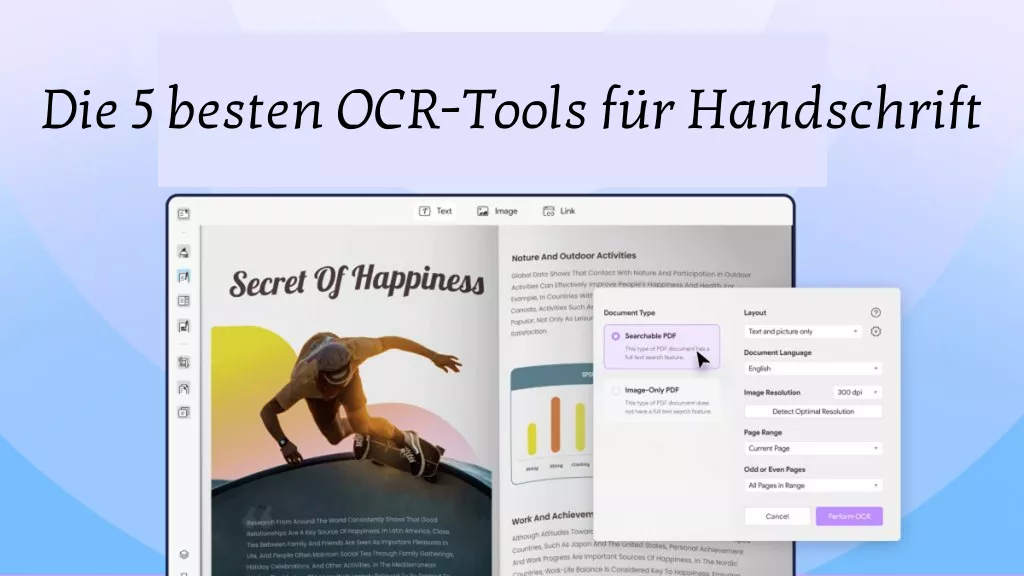





 Wayne Austin
Wayne Austin 
